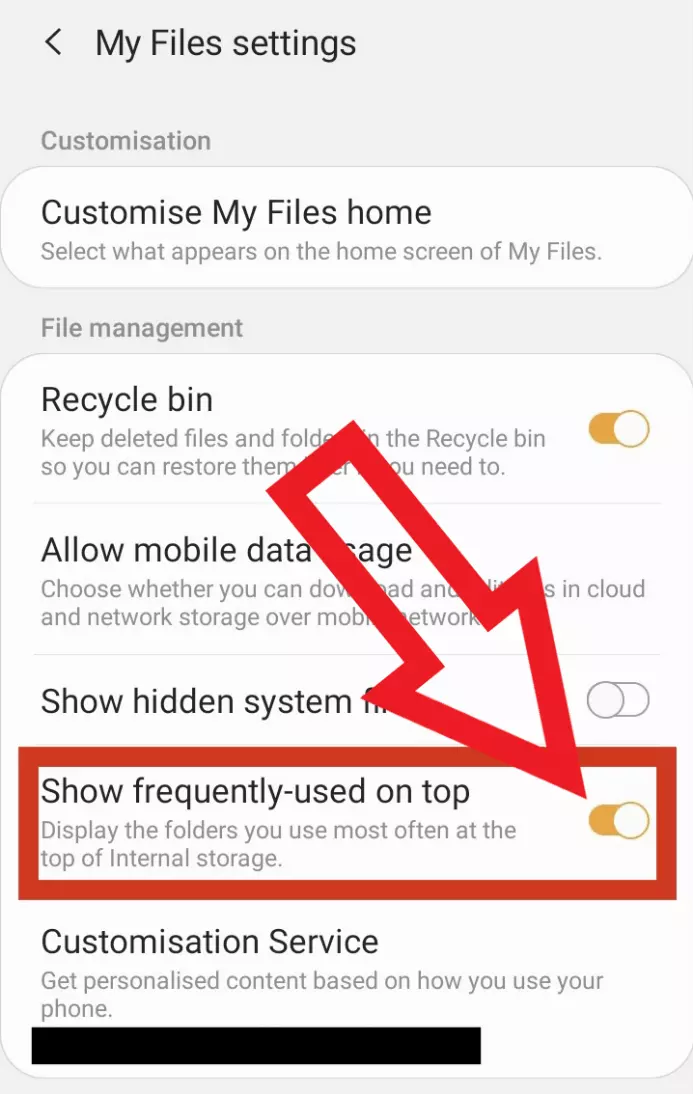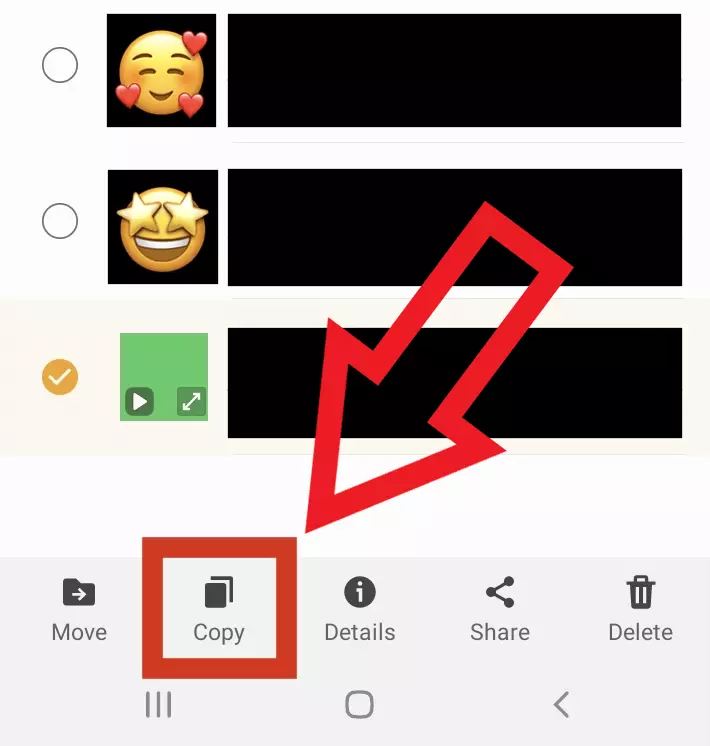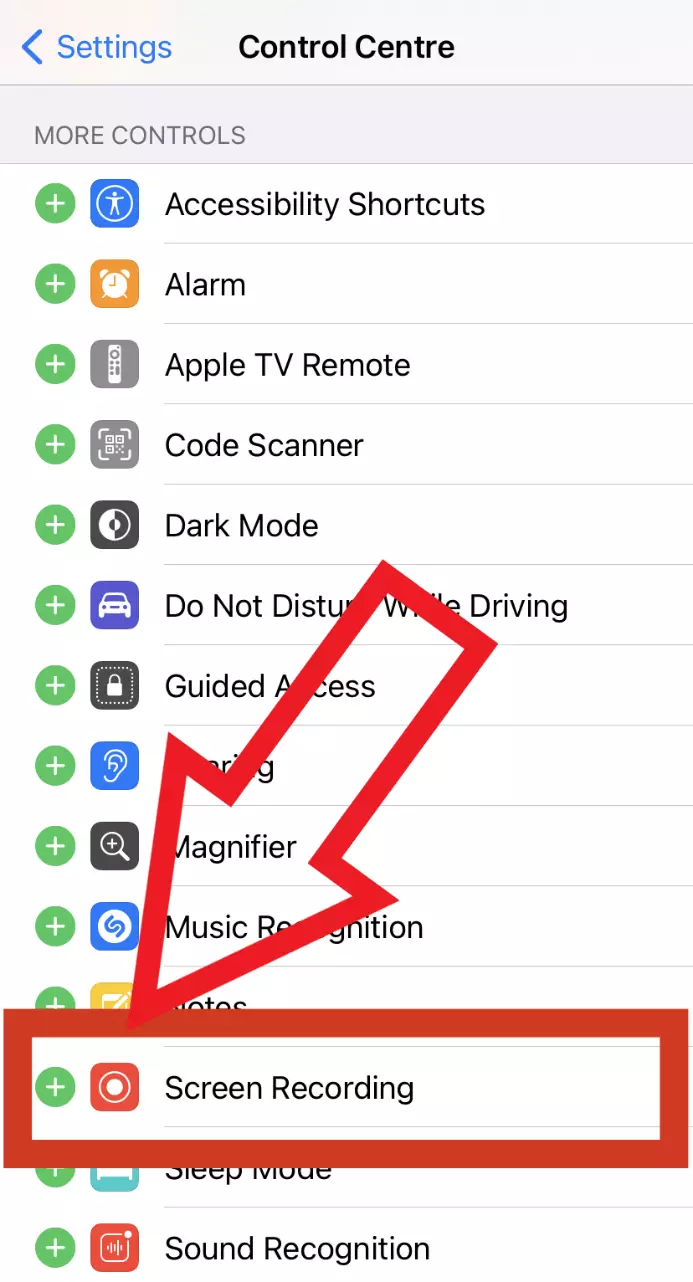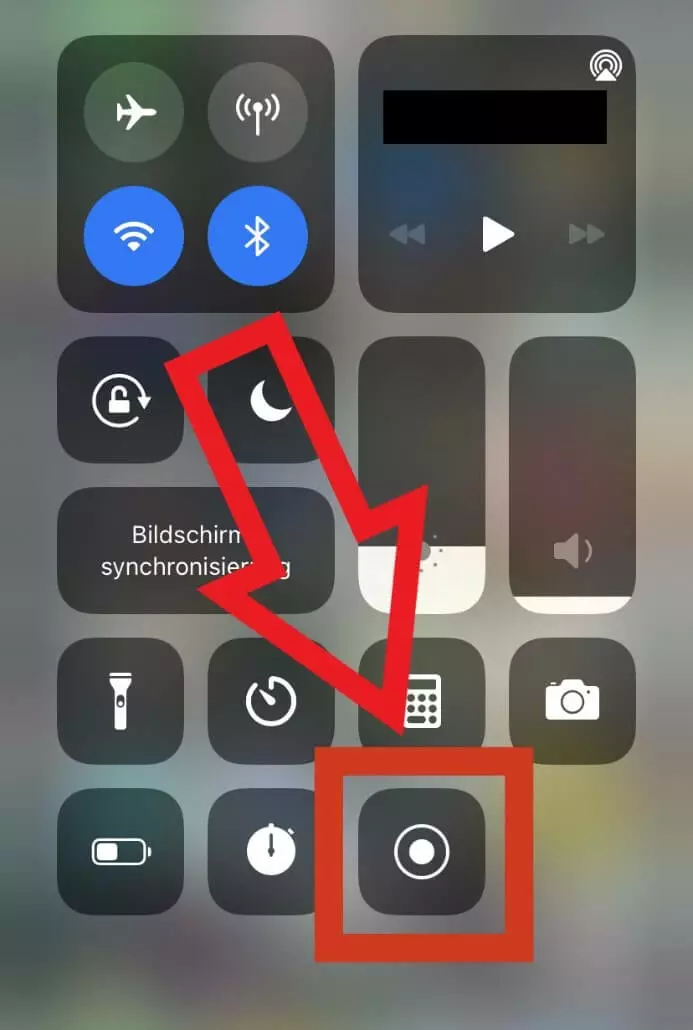Salvare i video dello stato di WhatsApp in pochi passaggi
Volete salvare un video dello stato di WhatsApp prima che scompaia allo scadere delle 24 ore? Sui dispositivi Android è possibile utilizzare la gestione file (o file manager in inglese) o un’applicazione come Status Saver, mentre l’iPhone offre un’opzione di cattura dello schermo.
Guida rapida: salvare i video dello stato di WhatsApp utilizzando la gestione file di Android
- Trovate il video dello stato che intendete salvare.
- Aprite nell’app “I miei file”.
- Cercate “.Statuses” nella cartella “WhatsApp”.
- Fate clic sul video WhatsApp e tenete premuto; selezionate “Copia”.
- Copiate il video dello stato di WhatsApp in qualsiasi cartella.
Per la migliore archiviazione possibile di video e altri dati, consigliamo la soluzione Managed Nextcloud di IONOS. Accedete in qualsiasi momento a file multimediali di cui avete eseguito il backup.
Salvare i video dello stato su Android: un tutorial passo dopo passo
Vi sono due opzioni per salvare i video dello stato di WhatsApp su Android: attraverso l’utilizzo della gestione file o tramite un’app di cattura immagine. La procedura è particolarmente utile quando si vuole cancellare il proprio account WhatsApp.
Attraverso l’utilizzo della gestione file
Primo passaggio: aprite WhatsApp e fate clic sulla voce “Stato” nella pagina principale per visualizzare il vostro stato attuale e quello dei vostri contatti WhatsApp. Selezionate il video dello stato che intendete salvare e visualizzatelo.
Secondo passaggio: il video è ora nascosto nella memoria interna del vostro dispositivo mobile. Per trovarlo, aprite la vostra gestione file, dirigetevi alla cartella “WhatsApp” e individuate la cartella “Media”. Arrivati a questo punto, selezionate “.Statuses”.
Se non doveste visualizzare la voce “.Statuses”, fate clic sull’icona contrassegnata dai tre punti nell’angolo in alto a destra e attivate l’opzione “Mostra file nascosti”.
Quarto passaggio: nella fase finale, copiate il video di stato di WhatsApp selezionato in un’altra cartella della vostra memoria interna per eseguirne il backup. Alternativamente potreste creare una nuova cartella in anticipo e nominarla come desiderate, ad esempio “Video dello stato di WhatsApp”. In questo modo potrete mantenere la vostra memoria interna organizzata.
Utilizzare un’applicazione di cattura d’immagine: Status Saver
Primo passaggio: scaricate l’applicazione gratuita “Status Saver” dal Play Store di Google. Oltre ai video dello stato, grazie a questa potete anche salvare le immagini di WhatsApp.
Secondo passaggio: avviate WhatsApp e fate clic su “Stato” nella pagina principale. A questo punto, visualizzate il video dello stato che volete salvare.
Terzo passaggio: aprite l’app “Status Saver”, selezionate il video dello stato e salvatelo. Questo verrà salvato nella vostra galleria Android.
Con MyDefender di IONOS potrete salvare foto e video su tutti i vostri dispositivi in modo facile e veloce. Il servizio vi permette di accedere a funzioni come i backup automatici e la protezione da ransomware.
Salvare i video dello stato di WhatsApp su iPhone
A partire dalla versione iOS 11, gli utenti iPhone possono accedere a una funzione che permette loro di salvare i video di stato di WhatsApp registrandoli. Per procedere, seguite i passaggi riportati di seguito.
Primo passaggio: avviate le Impostazioni sul vostro dispositivo mobile e cercate il “Centro di controllo”.
Secondo passaggio: a questo punto appariranno varie opzioni di controllo che possono essere attivate o disattivate. Aggiungete l’opzione “Registrazione schermo” facendo clic sul segno più.
Terzo passaggio: passate a WhatsApp e selezionate l’opzione “Stato” in basso a sinistra. Apparirà un elenco di tutti i video dello stato di WhatsApp dei vostri contatti.
Quarto passaggio: scorrete il vostro dito sullo schermo dall’angolo in alto a destra verso il basso. Alla voce “Centro di controllo”, fate clic sulla casella contrassegnata dall’icona rotonda per avviare la registrazione dello schermo.
Quinto passaggio: chiudete il Centro di controllo con un clic e visualizzate il video dello stato di WhatsApp che intendete scaricare. Una volta che la riproduzione del video è terminata, potete semplicemente interrompere la registrazione dello schermo.
Sesto passaggio: il video registrato viene salvato nell’app “Foto”. Selezionatelo e fate clic sulla voce “Modifica” in alto a destra. A questo punto sarà possibile regolare la lunghezza del video in modo tale che solo il video di stato di WhatsApp desiderato venga effettivamente riprodotto.
Settimo passaggio: una volta terminata la modifica, selezionate il segno di spunta giallo in basso a destra e infine fate clic sulla voce “Salva video”. Il vostro video di stato di WhatsApp è ora salvato.
Consiglio
Saremo lieti di rispondere alla domanda "Memoria insufficiente su WhatsApp: come liberare spazio?" nel nostro articolo della Digital Guide.
- Utilizza al meglio le tue e-mail grazie all'IA (opzionale)
- Indirizzo di posta elettronica personalizzato
- Dominio incluso
- E-mail sicura con protezione antivirus e antispam